SSD 및 하드 디스크를 구매하면 정상 동작 여부와 속도를 확인해야 합니다.
오늘은 SSD 및 하드 디스크 벤치마크 방법을 알아보겠습니다.

디스크 벤치마크 방법은 여러가지 있지만 대표적인 3가지 프로그램을 알아보겠습니다.
CrystalDiskMark
첫 번째 CrystalDiskMark는 아래 사이트에서 다운로드할 수 있습니다.
crystalmark.info/en/software/crystaldiskmark/
CrystalDiskMark
CrystalDiskMark is a simple disk benchmark software. Download Standard Edition Shizuku Edition System Requirements OS Windows XP/Vista/7/8/8.1/10Windows Server 2003/2008/2012/2016/2019 Architecture x86/x64/ARM64 Installer does not support Windows XP/2003(N
crystalmark.info

아래쪽으로 스크롤하면 다운로드 버튼을 확인할 수 있습니다.
CrystalDiskMark 외에도 다양한 프로그램이 있습니다.

ZIP 파일 압축을 풀면 4개의 실행파일이 나오는데 그중 PC 사양에 맞는 프로그램을 선택하면 됩니다.

CrystalDiskMark 실행화면입니다.
초당 최대 읽기와 쓰기 속도, 묶음 전송 속도, 순차 평균 읽기 쓰기 최고 속도, 저용량의 파일 읽기 쓰기 속도를 확인할 수 있습니다.
상단 왼쪽에 있는 "All" 버튼을 클릭하면 동작합니다.

실행 후 SSD 속도 측정 상태를 확인할 수 있습니다.
일반 SSD인데도 500MB/s 이상 속도를 확인할 수 있습니다.
AS SSD Benchmark
두 번째 AS SSD Benchmark는 아래 사이트에서 다운로드할 수 있습니다.
www.techspot.com/downloads/6014-as-ssd-benchmark.html
AS SSD Benchmark
Download AS SSD Benchmark. With AS SSD Benchmark you can determine your SSD drive's performance by conducting several specific tests.
www.techspot.com

우측에 있는 다운로드 버튼을 클릭하면 ZIP 파일을 받을 수 있습니다.

ZIP 파일을 풀어주면 프로그램을 확인할 수 있습니다.
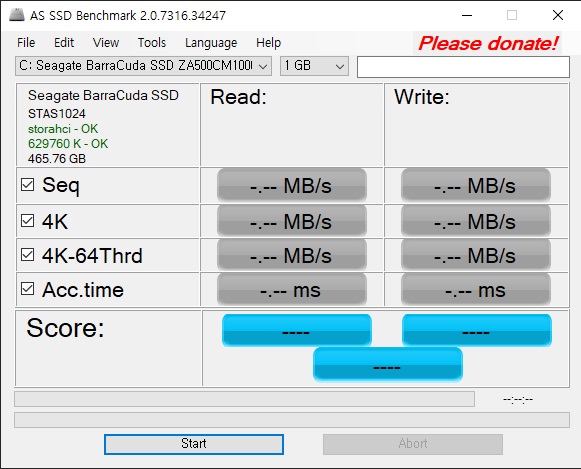
하단 "Start"를 클릭하면 파일 읽기 쓰기 속도를 측정할 수 있습니다.
최종 Score가 평가되기 때문에 보기 편리합니다.

ATTO Disk Benchmark
마지막으로 ATTO Disk Benchmark는 아래 사이트에서 다운로드할 수 있습니다.
www.techpowerup.com/download/atto-disk-benchmark/
ATTO Disk Benchmark (4.01.0f1) Download
ATTO Disk Benchmark is a very popular harddisk and SSD benchmarking tool. Offers nice features to benchmark RAID setups.
www.techpowerup.com

상단 왼쪽에 다운로드 버튼을 클릭하면 ZIP 파일이 다운로드됩니다.
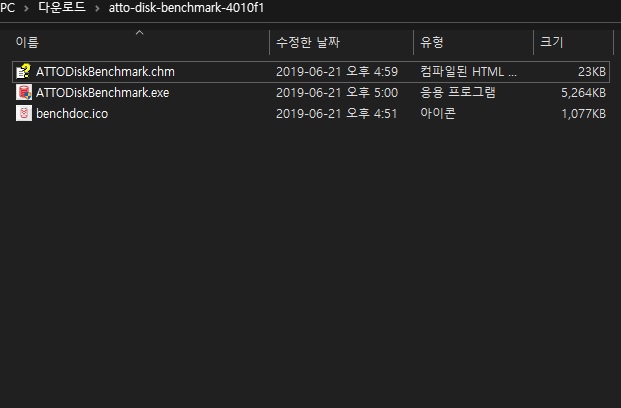
압축을 풀면 프로그램을 확인할 수 있습니다.
클릭으로 실행해주세요.

ATTO Disk Benchmark는 다양한 크기로 디스크 읽기 쓰기 속도를 측정합니다.

측정 결과는 512B ~ 64MB까지 확인이 가능합니다.
측정 결과 3개 프로그램 모두 500MB/s 이상 확인할 수 있습니다.
SSD 속도 측정을 정확하게 하기 위해서는 BIOS 내부 설정에서 CPU C-States 관련 항목을 모두 Disabled 해줘야 합니다.
CPU 전원 관리 옵션이 활성화되면 4K Q1T1 단일 측정 항목에 영향이 있을 수 있습니다.
또한 InSpectre를 사용해서 Meltdown 및 Spectre는 모두 NO로 설정해주세요.
GRC | InSpectre
Easily examine and understand any Windows system's hardware and software capability to prevent Meltdown and Spectre attacks. Now determines and displays whether Intel has produced a microcode update patch for the Spectre vulnerability. “InSpectre” is a
www.grc.com
상기 내용은 일반 사용자분들은 안 하셔도 되지만, 정확한 측정을 원하신다면 꼭 확인해주세요.
최대 속도 측정이 필요할 경우는 USB 케이블 속도도 매우 중요합니다.
다양한 방법을 사용해서 구매한 SSD를 측정하면 정상 여부를 바로 확인할 수 있습니다.
감사합니다.















































